在理工科的学习过程中,用户在使用MathType编辑公式时,会遇到很多有关根式的问题,那么n次方的MathType根式该怎样输入呢?
具体操作步骤如下:
如何利用MathType将公式转换到插图中
在涉及到理科书籍的出版中,Word中公式转换成插图中的公式时,总是会出现分辨率低看不清楚的问题,用图片软件中的文字工具又无法修改,本文将讲解如何利用MathType公式编辑器将Word中的公
1.打开MathType软件,在分数与根号模板中选择带有上标的n次方根号模板。
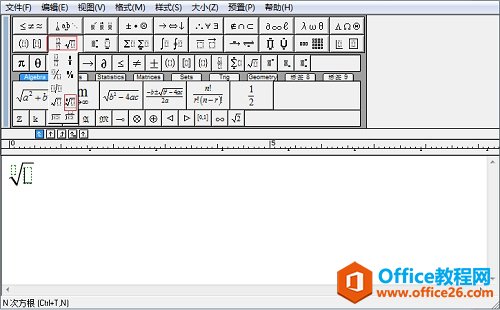
在分数与根号模板中选择n次方根
2.输入所需的公式,关闭保存即可。
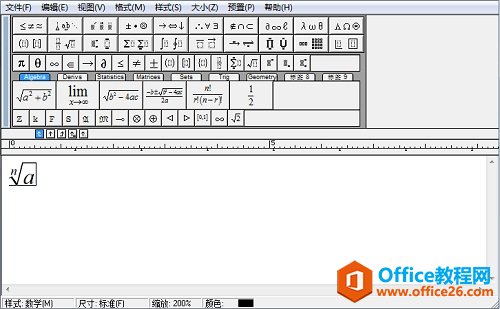
在对应的位置输入所需的公式
以上向大家介绍了用MathType输入n次根式的操作过程。MathType根式的输入很简单,但是需要大家对MathType工具栏比较熟悉,才可以找到正确的输入方法。
怎样利用MathType输入n次根式的下载地址:
如何利用MathType编辑方程组
MathType强大的功能主要体现在对公式方程的编辑排版,不仅可以编辑单个公式,还可以对编辑方程组进行编辑与排版,那么如何使用MathType编辑方程组使之美观大方呢?下面就对此加以简单介绍


